Тонкая настройка smplayer для повышения производительности. Настройка SMPlayer для использования аппаратного декодирования видео Сильные стороны SMP layer
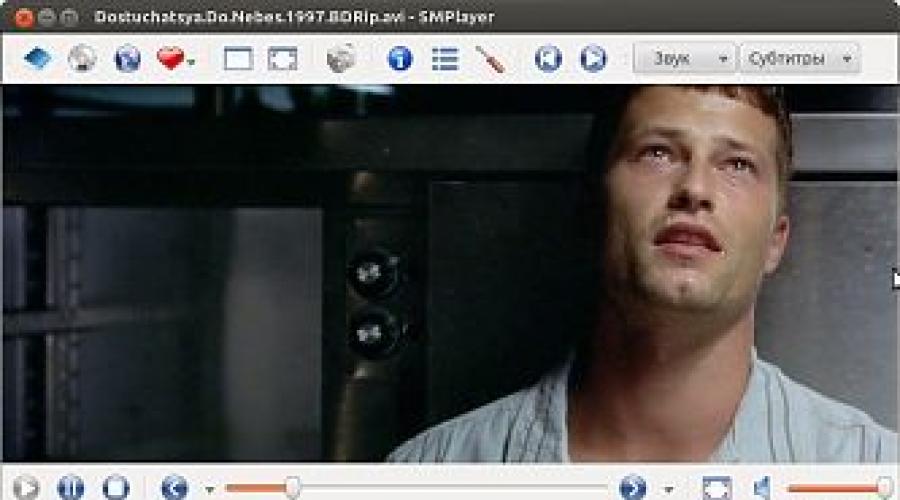
Читайте также
Для операционных систем на базе ядра Linux нет нативных кодеков для воспроизведения HD-видео. Есть конечно же возможность запуска windows-кодеков в Linux через , но это не совсем то решение, которого ждут пользователи этих операционных систем.
Но как оказалось, мультимедийный плеер SMP layer можно настроить таким образом, чтобы была возможность просматривать HD-видео без “тормозов” не только в ОС Windows.
По сути, SMP layer – это графическая оболочка для Mplayer, которая обладает огромным функционалом.
Скриншоты


Описание
Сильные стороны SMP layer:
- SMP layer поддерживает просто огромное количество форматов, к которым можно отнести Audio CD, DVD , Video CD, AVI , ASF /WMV/WMA, MOV /MP4, RealMedia, Ogg Vorbis, NUT , NSV , VIVO , FLI , NuppelVideo, yuv4mpeg, FILM (.cpk) формат, RoQ, PVA и Matroska, записанные с видеокодеками DivX, MPEG -1, MPEG -2, MPEG -4, Sorenson, WMV , RealVideo, x264, H.264, MP3, Musepack, Vorbis, RealAudio, AC3/A52 (Dolby Digital), AAC (MPEG -4 аудио), QuickTime, VIVO аудио, WMA и другие.
- “Картинку” видео можно настроить, изменив яркость, гамму, контрастность, насыщенность и цветовые оттенки.
- Можно настроить отображение субтитров. Присутствует возможность изменения шрифта субтитров, его размера, положения и цвета.
- Есть возможность управления несколькими видео- и аудио- дорожками. SMP layer “понимает” звуковые дорожки в виде отдельных файлов.
- С помощью колеса мыши удобно перематывать видео.
- Есть возможность немного затормозить видео или ускорить его.
- К воспроизводимому видеоролику можно применить 7 фильтров: деинтерлейсинг, постобработка, удаление шумов, караоке-фильтр, полосатость, размытие и резкость (от версии к версии этого плеера их количество может расти).
- SMP layer позволяет выбирать демультиплексора звуковых и видеокодеков.
- Очень большое количество настроек.
- Поддерживаются практически все языки.
Слабые стороны SMP layer:
Слабых сторон не выявлено.
Язык интерфейса: русский
Тип лицензии: GNU GPL
Установка
- Для ОС Windows загрузить версию SMP layer можно с официального репозитория проекта:
- Для ОС Ubuntu
создан специально PPA
-репозиторий, который позволит в последствии автоматически обновлять приложение до новой версии. Подключить этот репозиторий можно выполнив последовательно 2 команды:
sudo add-apt-repository ppa:rvm/smplayer && sudo apt-get update
sudo apt-get install smplayer smtube smplayer-themes
После успешной установки, SMP layer можно будет загрузить перейдя в меню Gnome Приложения→Аудио и Видео→SMP layer .
Плавное воспроизведение HD-видео в SMP layer
Для обладателей видеокарт nvidia или ATI есть специализированные драйвера, но для встроенных видеокарт Intel не так все радужно. Конечно же есть тоже специальные драйвера (vaapi), но они не всегда выручают пользователей ОС Linux. К примеру, на Intel Atom никакой драйвер не помогает. Только ручная настройка SMP layer позволила на Intel Atom добиться плавности в воспроизведение HD-видео.
Было проделано:
- Отключаем выпадение кадров Настройки → Быстродействие → Допускать выпадение кадров .
- отключаем прямой рендеринг Настройки → Основные → Видео → Прямой рендеринг
- Указываем количество потоков декодирования , которое должно равнятся количеству ядер Настройки → Быстродействие → Потоков декодирования
- Увеличиваем кэш локальных файлов и потоков. Подбирается экспериментальным путем. К примеру, для Intel Atom N280 их значение равно 400 Мб, то есть 400000 Кб. Настройки → Быстродействие → Кэш
P.S. Иногда хочется разнообразия в своей жизни. И этого разнообразия стремишься добиться во всем: сменить мелодию звонка на телефон, сменить темы оформления Windows , поменять пароль на почту и так далее. И это стремление для каждого человека абсолютно нормально. Кстати, поменять тему рабочего стола Windows может практически каждый, это достаточно простая и быстрая процедура.
Похожие 7 программ:
Комментарии
-
OllyCat
31 Октябрь, 01:39 -
ITShaman
31 Октябрь, 05:08OllyCat: “Для операционных систем на базе ядра Linux нет нативных кодеков для воспроизведения HD-видео.” – а мужики из ffmpeg об этом то и не знают. :) Я вот тоже не знал и поэтому до сего дня использовал нативные кодеки. Теперь буду знать и начну мучаться! ;)
SMPlayer это бесплатный мультимедийный проигрыватель с открытым исходным кодом для Linux и Windows, выпущенный на условиях GNU General Public License. В отличие от других плееров, он не требует установки кодеков для воспроизведения, потому что у него есть свои собственные необходимые кодеки.
Это первый релиз, который поддерживает MPV и некоторые другие функции, такие как поддержка MPRIS v2, новая тема, стерео фильтр 3D и многое другое. Он также способен воспроизводить практически все известные форматы видео и аудио.
Одной из наиболее интересных особенностей SMPlayer является запоминание настроек всех воспроизводимых файлов. Таким образом, если вы начинаете смотреть фильм, но вам потребовалось куда-то отойти … не волнуйтесь, когда вы откроете этот фильм, воспроизведение будет возобновлено в той же точке где вы его оставили, и с теми же настройками например, звуковая дорожка, субтитры, громкость. .. SMPlayer также умеет очень хорошо проигрывать Youtube видео, и включает в себя удобный инструмент, который позволяет искать видео на YouTube. Этот видеоплеер поставляется с несколькими скинами и темами иконок, так что вы можете легко изменить внешний вид плеера. Он может искать и загружать субтитры из opensubtitles.org, и доступен более чем на 30 языках, включая испанский, немецкий, французский, итальянский, русский, китайский, японский, и т.д..
Список возможностей:
- Возможность отображения двух субтитров одновременно.
- Воспроизведение видео с видео-сайтов, таких как Youtube, DailyMotion, Vimeo, Vevo и многие другие.
- SMPlayer имеет лучшую производительность, чем Flashplayer в веб-браузере, особенно на старых PC.
- Поддержка MKV.
- Точный поиск.
- Встроенная поддержка VAAPI и VDA. Улучшенная VDPAU.
- Лучшая поддержка скриншотов.
- Фильтры. Многие видео и аудио фильтры: деинтерлейсинг, пост обработка, удаление шумов … и даже караоке-фильтр (удаление голоса).
- Перемотка мышью. Вы можете использовать колесо мыши, чтобы перемотать вперед или назад в видео. Также поддерживается настройки кнопок мыши.
- Видеоэквалайзер позволяет регулировать яркость, контрастность, оттенок, насыщенность и гамму видеоизображения.
- Многократная скорость воспроизведения.
- Звук и субтитры Регулировка задержки. Позволяет синхронизировать звук и субтитры.
- Расширенные настройки, такие как выбор демультиплексора или видео&аудио кодеков.
- Возможность поиска и загрузки субтитров из opensubtitles.org.
- Возможность воспроизводить видео с YouTube. Браузер YouTube включен.
- Переводы: сейчас SMPlayer переведён на более чем 30 языков, включая испанский, немецкий, французский, итальянский, русский, китайский, японский ….
- Возможность изменить стиль и набор иконок интерфейса.
- Поддержка устройств 2 в 1 с сенсорными экранами
- Возможность выводить видео на внешние экраны
- Свободный и с открытым исходным кодом. SMPlayer распространяется под лицензией GPL.
- Новая опция “Отображать информацию на OSD” в Вид -> Вид OSD (Shift + I). Она отображает информацию о текущем файле (разрешение, битрейт) на OSD.
- Больше возможностей для управления плейлистом в Настройках -> Плейлист, что делает проще использование плейлистов для закладок.
- Исправление ошибок и многое другое…
Установить SMPlayer 16.11 в Ubuntu 16.04/16.10, Linux mint 18
Для установки этого видеоплеера в вашу систему, откройте терминал (Ctrl+Alt+T) и введите/скопируйте следующие команды
Sudo add-apt-repository ppa:rvm/smplayer sudo apt update sudo apt install smplayer smtube smplayer-themes smplayer-skins mpv
После установки, найдите SMPlayer в меню приложений и наслаждайтесь просмотром видео.

А вы пользуетесь этим видеоплеером? Напишите что вы думаете о нем.
Привет, я не очень много знаю о видеоплеере или кодеках и т. Д., И я пытаюсь выжать из Mplayer наилучшую качественную картинку (я использую интерфейс SMplayer).
Мои вопросы: следует ли мне включать постпросессию (я не знаю, что это такое, но похоже, что это может улучшить качество) и прямой рендеринг? (также похоже, что это может повысить качество), может ли кто-нибудь объяснить, что они делают?.
Что касается выходного драйвера, я использую vdpau, это лучше всего подходит для карт ?
Любые другие предложения приветствуются.
Благодарю.
Использование vdpau с картами Nvidia должно vdpau вам отличную производительность с помощью smplayer и будет гарантировать, что вы будете использовать очень мало процессора при воспроизведении DVD-дисков и x264-кодированного видео. Как было подробно обсуждено на форумах Ubuntu , очень важно отметить, что
Вдпау – это две вещи. Один – устройство отображения, такое как xv. Другой – кодек, который может использовать чип PureVideo для декодирования определенных файлов
таких как mpeg1 / 2 и x264. Если ваша карта поддерживает его (см. Здесь список поддерживаемых gpus), это лучший вариант, чем старый xv , и особенно xll , который будет использовать значительно больше CPU.
В smplayer есть некоторые параметры, к которым можно получить доступ с помощью кнопки configure рядом с опцией vdpau (см. Снимок экрана), но вам обычно не приходится возиться с ними, если у вас нет проблем с производительностью видео.
ПРИМЕЧАНИЕ. Особенно важно отметить, что когда vdpau кодеки vdpau такие как ffh264vdpau , ни один из следующих параметров smplayer gui, таких как post-processing , deinterlace и т. Д., Не будет иметь никакого эффекта. На скриншоте вы также можете увидеть, что «отключить фильтры программного обеспечения» проверяется при нажатии свойств vdpau .
Однако, как отмечено в руководстве Mplayer, специальные опции, такие как deint могут передаваться в командной строке при использовании vdpau, хотя обычно это не требуется; эти специальные опции не поддерживаются в smplayer gui.
Vdpau (with -vc ffmpeg12vdpau, ffwmv3vdpau, ffvc1vdpau, ffh264vdpau or ffodivxvdpau) Video output that uses VDPAU to decode video via hardware. Also supports displaying of software-decoded video. sharpen=<-1-1> For positive values, apply a sharpening algorithm to the video, for negative values a blurring algorithm (de- fault: 0). denoise=<0-1> Apply a noise reduction algorithm to the video (default: 0, no noise reduction). deint=<0-4> Select the deinterlacer (default: 0). All modes > 0 re- spect -field-dominance.
Как было показано на этом форуме,
Deint is a option for the video out (vdpau) not for the codec
и поэтому для указания одной из этих специальных опций (где vo – видеовыход, а vc – видеокодек), вы можете использовать следующую команду (взятую из вышеприведенного форума):
Mplayer -vo vdpau:deint=1 -vc ffh264vdpau 00007.MTS
Таким образом, при использовании vdpau вам действительно не нужно беспокоиться об этих специальных параметрах или любых других настройках в smplayer gui, таких как post-processing или direct rendering которые вы обычно не можете применять при использовании vdpau .
Чтобы внести свой вклад в ответ Мика, вы можете использовать vdpau в smplayer и включить деинтерлейсинг, добавив аргументы командной строки в меню настроек SMPlayer.
Настройки> Дополнительно> Параметры для MPlayer
В поле «Параметры» добавьте необходимые аргументы командной строки. например
Итак, мы установили всё необходимые драйверы и библиотеки, теперь необходимо установить плеер и всё это настроить.
Для начала надо поставить , если он у Вас еще не установлен. Лично для меня этот плеер единственный и других не существует, очень удобен.
В Ubuntu он есть в официальных репозиториях
sudo apt-get install smplayer
Настраиваем SMPlayer
Настройки → Быстродействие → Допускать выпадение кадров
— отключаем.
Настройки → Быстродействие → Потоков декодирования
— выставляем значение равное количеству ядер вашего процессора.
Так же можно отключить петлевой фильтр, но это скажется на качестве:
Настройки → Быстродействие → Петлевой фильтр →
Пропускать (всегда).
Отключение двойной буферизации может повысить производительность, но вызвать мерцание субтитров:
Настройки → Основные → Видео → Двойная буферизация
— отключаем.
Уже этого достаточно для плавного воспроизведения на компьютерах с многоядерным процессором.
Но лучше всё таки задействовать видеокарту.
Настройки → Основные → Видео → Устройство вывода
выберите vdpau
.
Но как выяснилось, почему-то он не хотел показывать некоторые видео файлы. Вспомнил, что при использовании vdpau надо указывать некоторые параметры. Вписать их надо в настройках, раздел «Дополнительно» , вкладка «Параметры mplayer/mpv» . в самой первой строке «Настройки:»
Vo vdpau -vc ffmpeg12vdpau,ffh264vdpau,
именно с запятой в конце.
Для примера покажу загрузку ЦП с использованием vdpau и без него.

Аппаратное декодирование выключено

Аппаратное декодирование включено
Как мы видим, даже на не большом клипе разница вполне заметна, а если включить фильм размером больше 10гб, то разница будет еще больше.
На этом всё, можно спокойно смотреть фильмы с адски высоким разрешением, и ничего не будет грузиться и лагать 🙂
Это мощный видео плеер для Linux и Windows на базе MPlayer, который обладает бесконечным количеством возможностей и опций. Вместе VLC он составляет пару абсолютных фаворитов в своём классе.
В
этой статье я рассмотрю основные преимущества, которые позволяют
говорить об SMPlayer как об одной из лучших программ в своём классе.
SMPlayer написан в Qt 4.8 и для воспроизведения видео использует
MPlayer2. Лично я могу найти для него только слова похвалы, поэтому и
решил написать этот обзор. Давайте рассмотрим главные особенности
SMPlayer.
Огромное количество поддерживаемых форматов
SMPlayer может воспроизводить все форматы, поддерживаемые MPlayer,
такие как AVI, MKV или MPG. Кроме того, SMPlayer может проигрывать диски
DVD, Blu-ray, а также DVD в формате ISO-образа, либо скопированные на
жесткий диск, распознавая при этом структуру папок DVD. В качестве
драйвера для вывода могут использоваться X11, Xv, OpenGL, VESA, и
некоторые другие.
Поддержка тем
Вид главного окна может настраиваться с использованием различных скинов,
которые можно менять в настройках программы. Помимо этого имеется
"компактный" режим, при котором удаляется панель инструментов и
упрощается интерфейс программы.
Использование темы иконок Noiae:
Сохранение точки остановки и возобновление воспроизведения
SMPlayer способен запоминать настройки для текущего файла. Если после этого вы закроете программу и снова откроете этот же файл, воспроизведение продолжится с того же места, с тем же уровнем громкости. Размер окна проигрывателя для текущего файла также сохраняется.
Масштабирование и кооректировка картинки
Вы можете масштабировать размер кадра, изменять соотношение сторон, а также применять к видеоряду различные фильтры:
Видео эквалайзер позволяет менять контраст, яркость, насыщенность, освещенность и гамму.
Аудио эффекты
Доступны также некоторые эффекты для звука, например караоке или нормализация:
Информация о файле
Расширенная информация о файле, включая алгоритм кодирования, контейнер, разрешение, длительность и так далее:
Поиск субтитров в интернете
SMPlayer имеет опцию поиска и скачивания субтитров в интернете из OpenSubtitles.org.
Настройки плейлиста
Встроенный плейлист в SMPlayer можно прикрепить к главному окну, или выводить его в отдельном дочернем окне программы. Программа предусматривает возможность создания, сохранения и загрузки плейлистов.
Плейлист можно прикрепить с любой стороны от главного окна (в том числе сверху или снизу).
Опции настройки
Практически все, что угодно, можно настроить в диалоговом окне "Preferences" программы: порядок использования субтитров, опции видео и звука, интеграцию в системный трей, интерфейс, горячие клавиши, обновления, и так далее: